Page 17 of 149

Basisbediening17
Let op
In de volgende hoofdstukken wor‐
den de stappen voor het selecteren
en activeren van een knop op het
scherm of een menuoptie via het aanraakscherm beschreven als
"...selecteer de...knop op het
scherm" of "...selecteer de...menu‐
optie...".
Items verplaatsen
Raak het element aan dat u wilt ver‐
plaatsen en houd vast tot de picto‐
grammen worden omkaderd. Ver‐
plaats uw vinger naar de gewenste
locatie en laat het element los.
Let op
Oefen een gelijkmatige druk uit en
beweeg uw vinger met een con‐
stante snelheid.
Alle andere opties worden opnieuw
ingedeeld.
Druk op een van de toetsen op het in‐
strumentenpaneel om de bewer‐
kingsmodus af te sluiten.
Let op
In volgende hoofdstukken worden
de stappen voor het verplaatsen van een schermelement via het aanraak‐
scherm beschreven als '...sleep
het...pictogram naar..." of "...sleep
de...menu-optie naar...".Door lijsten bladeren
Zijn er meer items dan er op het
scherm kunnen worden weergege‐
ven, dan kan kunt in de lijst bladeren.
Om door een lijst met menuopties te
bladeren kunt u:
■ Het scherm op een willekeurige plek aanraken en dit naar boven of
onder slepen.
Let op
Oefen een gelijkmatige druk uit en
beweeg uw vinger met een con‐ stante snelheid.
Page 18 of 149

18Basisbediening
■Op de schermtoetsen o of n aan
de boven- en onderzijde van de
schuifbalk drukken.
■ De schuif van de schuifbalk met uw
vinger omhoog en omlaag verplaat‐ sen.
■ In alfabetisch geordende lijsten, drukt u in het verticale toetsenbord
op de gewenste letter. De lijst ver‐
springt naar de betreffende locatie
binnen de lijst.
Druk op de naam van de lijst om terug
te keren naar het begin.
Let op
In volgende hoofdstukken worden
de stappen voor het bladeren door
een lijst via het aanraakscherm be‐
schreven als "...blader naar...lijstop‐
tie...".Door de pagina's bladeren
Staan de beschikbare items op meer
dan één pagina, zoals op het Start‐ scherm, dan kunt u tussen de pagi‐
na's bladeren.
Let op
Pagina's zijn alleen bladerbaar als er
meerdere pagina's zijn ingesteld.
Om van de ene pagina naar de an‐
dere te bladeren:
■ Plaats uw vinger op een willekeu‐ rige plek op het scherm en beweegdeze naar links om naar de vorige
pagina te bladeren en naar rechts
om naar de volgende pagina te bla‐
deren.
Let op
Oefen een gelijkmatige druk uit en
beweeg uw vinger met een con‐ stante snelheid.
■ Druk op de schermtoetsen q of p
(indien aanwezig) links en rechts
op het scherm.
Let op
In volgende hoofdstukken worden
de stappen voor het bladeren door
pagina's via het aanraakscherm be‐
schreven als "...blader naar...pa‐
gina...".
Page 19 of 149

Basisbediening19
Touchpad
Het touchpad heeft een aanraakge‐
voelig oppervlak dat extra functiona‐
liteit biedt voor het bedienen van het menu op het middendisplay. Dit be‐
vindt zich achter de versnellingshen‐
del.
Let op
Het touchpad geeft tijdens het be‐
dienen haptische (voelbare) terug‐
koppeling.
BACK-toets
Druk op de knop BACK om terug naar
het vorige scherm te gaan.
Houd de knop BACK ingedrukt om te‐
rug te keren naar het Startscherm.
h -toets
Druk op de knop h om de letterte‐
kenherkenningsfunctie te openen of af te sluiten 3 25.
Een schermtoets of menuoptie
selecteren
Plaats uw vinger op het pad. Er ver‐
schijnt een cursor (handje) op het
scherm. Afhankelijk van de positie
van uw vinger kan het systeem een
element op het scherm markeren.
Let op
Na een vastgestelde tijd verdwijnt de
cursor.
Beweeg uw vinger naar het element
dat u wilt selecteren. De handcursor
beweegt van het ene selecteerbare
schermelement naar het volgende.
Stop als het gewenste element op‐
licht.
Druk op het pad om het betreffende
element te selecteren.
Let op
In de volgende hoofdstukken wor‐ den de stappen voor het selecteren
en activeren van een knop op het
Page 20 of 149

20Basisbediening
scherm of een menuoptie via het
touchpad beschreven als "...selec‐
teer de...knop op het scherm" of
"...selecteer de...menuoptie...".
Door lijsten bladeren
Zijn er meer items dan er op het
scherm kunnen worden weergege‐
ven, dan kan kunt in de lijst bladeren.
Om door een lijst met menuopties te
bladeren:
Plaats twee vingers op het pad en be‐
weeg deze tegelijkertijd naar boven of naar beneden.
Let op
In volgende hoofdstukken worden
de stappen voor het bladeren door
een lijst via het touchpad beschre‐
ven als "...blader naar...lijstoptie...".
Door de pagina's bladeren
Staan de beschikbare items op meer
dan één pagina, zoals op het Start‐
scherm, dan kunt u tussen de pagi‐
na's bladeren.
Let op
Pagina's zijn alleen bladerbaar als er
meerdere pagina's zijn ingesteld.Bladeren in Startschermpagina'sOm van de ene pagina naar de an‐
dere te bladeren:
Plaats twee vingers op een willekeu‐
rige plek op het scherm en beweeg
deze tegelijkertijd naar links om naar
de volgende pagina te bladeren of
naar rechts om naar de vorige pagina
te bladeren.Door favorietenpagina's bladeren
Om van de ene favorietpagina naar
de andere te bladeren:
Plaats drie vingers op een willekeu‐
rige plek op het scherm en beweeg
deze tegelijkertijd naar links om naar
Page 21 of 149

Basisbediening21
de volgende pagina's te bladeren of
naar rechts om naar de vorige pagi‐
na's te bladeren.
Let op
In volgende hoofdstukken worden
de stappen voor het bladeren door
pagina's via het touchpad beschre‐
ven als "...blader naar...pagina...".
Afstandsbediening op stuurwiel
Een overzicht van alle relevante
stuurbedieningsknoppen vindt u in
het "Overzicht bedieningselementen"
3 8.
Vijfstandenknop
De vijfstandenknop wordt gebruikt om
de menu's in het Driver Information
Center te bedienen.
De vijfstandenknop bestaat uit vier
pijlen die naar boven, onder, links en
rechts wijzen en een bevestigings‐
knop ( 9).
i (terug)-toets
In de submenu's van het Driver Infor‐ mation Center, heeft de i-knop de
functie 'terug'.
Druk op i om naar het naasthogere
menuniveau te gaan.Een toepassing selecteren
Druk op de knop i om het menu voor
de toepassingskeuze weer te geven.Druk herhaaldelijk op de knoppen P
of Q om een menuoptie te selecte‐
ren.
Druk op 9 om uw selectie te beves‐
tigen. De toepassing wordt geacti‐
veerd.Een toepassingspecifieke functie
selecteren
Druk op de knop j om het hoofdmenu
van de actuele toepassing weer te ge‐ ven.
Druk herhaaldelijk op de knoppen P
of Q om een menuoptie te selecte‐
ren.
Druk op 9 om uw selectie te beves‐
tigen. Er wordt een submenu met ver‐
dere opties weergegeven of de geko‐ zen functie wordt geactiveerd.
Let op
Wordt u gevraagd een functie of be‐
richt in het Driver Information Center
te bevestigen door op SEL (Selec‐
teer) te drukken, druk dan op de 9-
knop.
Page 22 of 149

22Basisbediening
SpraakherkenningssysteemEen gedetailleerde beschrijving van
het spraakherkenningssysteem vind
u in "Spraakherkenning" 3 83.
Bediening van het menu Startscherm
Het Startscherm wordt op het mid‐
dendisplay weergegeven.
Alle geïnstalleerde toepassingen
kunnen vanuit het Startscherm wor‐
den benaderd.
Het Startscherm bestaat uit maximaal vijf pagina's met maximaal acht toe‐
passingen per pagina.
Home-toets
Druk op de toets ; op het instrumen‐
tenpaneel om het Startscherm te ope‐
nen.
Drukt u op de ;-knop terwijl u al in
het Startscherm staat, dan gaat u te‐
rug naar de eerste pagina.
Een toepassing starten
Selecteer een pictogram om de ge‐
wenste toepassing te starten en het
hoofdmenu van de toepassing te ope‐
nen.
De radio- en mediafuncties worden
via de betreffende knoppen geselec‐
teerd.
Let op
De pictogrammen van niet-beschik‐
bare toepassingen zijn uitgegrijsd.Door de pagina's bladeren
Om van de ene pagina naar de an‐
dere te bladeren:
■ Plaats uw vinger op een willekeu‐ rige plek op het scherm en beweegdeze naar links om naar de vorige
pagina te bladeren en naar rechts
om naar de volgende pagina te bla‐
deren.
■ Druk op de schermtoetsen p of q
links en rechts op het scherm.
■ Plaats twee vingers op een wille‐ keurige plek op het touchpad en
beweeg ze naar links om naar de
vorige pagina te bladeren en naar
rechts om naar de volgende pagina
te bladeren.
Vind een gedetailleerde beschrijving
3 15.
Let op
Onderin het scherm ziet u hoeveel Startschermpagina's er toegankelijk
zijn en welke pagina er momenteel
wordt weergegeven.
Page 23 of 149

Basisbediening23
Het Startscherm personaliserenDe bewerkingsmodus openen
Houd gedurende een aantal secon‐
den een toepassingspictogram inge‐
drukt. Het scherm verandert als u
naar de bewerkingsmodus gaat:
■ Alle toepassingspictogrammen worden omkaderd om aan te gevendat ze kunnen worden verplaatst.
■ De toepassingenbalk (zie onder‐ staand) wordt weergegeven.
■ Bij het bladeren verschijnt er een leeg startscherm uiterst rechts, zo‐
dat de nieuwe pagina kan worden
ingedeeld.
De bewerkingsmodus sluiten
Als er enige seconden niets gebeurt,
sluit het systeem automatisch de be‐
werkingsmodus.
Druk op de ;-knop op het instrumen‐
tenpaneel om de bewerkingsmodus
direct te verlaten.Pictogrammen verplaatsen
Voor het openen van de bewerkings‐
modus, zie "De bewerkingsmodus openen" bovenstaand.
Sleep het te verplaatsen pictogram
naar de nieuwe positie. Laat het pic‐
togram los om het op de gewenste
positie neer te zetten.Toepassingenbalk
De toepassingenbalk bevindt zich
middenboven op het scherm en kan
vanuit alle hoofdmenu's worden be‐
naderd.
De toepassingenbalk kan drie tot vijf
toepassingspictogrammen bevatten.
Sommige toepassingspictogrammen
veranderen afhankelijk van de ac‐
tuele situatie, bv. om aan te geven dat u een telefoongesprek hebt gemist.
Page 24 of 149

24Basisbediening
Een toepassing starten
Selecteer een pictogram om de ge‐
wenste toepassing te starten en het
hoofdmenu van de toepassing te ope‐
nen.
Let op
De pictogrammen van niet-beschik‐
bare toepassingen zijn uitgegrijsd.
De toepassingenbalk personaliserenPictogrammen aan de toepassingen‐
balk toevoegen
Voor het openen van de bewerkings‐
modus, zie "De bewerkingsmodus
openen" bovenstaand.Sleep het pictogram van de gewenste toepassing naar de toepassingen‐
balk. Het Startschermpictogram ver‐
andert in een klein toepassingenbalk‐ pictogram.
Laat het pictogram los om het op de
gewenste positie neer te zetten.
Staan er al vijf pictogrammen in de
toepassingenbalk en wordt er een
nieuw pictogram toegevoegd, dan wordt een van de bestaande picto‐
grammen vervangen.
Sleep het nieuwe pictogram naar het
bestaande pictogram dat u wilt ver‐
vangen. Het bestaande pictogram
wordt uitgegrijsd om aan te geven dat het wordt verwijderd.
Laat het nieuwe pictogram los om het
op de gewenste locatie op te slaan.Pictogrammen uit de toepassingen‐
balk verwijderen
Voor het openen van de bewerkings‐
modus, zie "De bewerkingsmodus
openen" bovenstaand.Sleep het betreffende toepassingen‐
pictogram uit de toepassingenbalk en
zet het op een willekeurige plek in het scherm neer. De toepassing wordt uit
de toepassingenbalk verwijderd.
Interactieve selectiebalk
De interactieve selectiebalk bevindt
zich onderin het scherm en kan vanuit alle hoofdmenu's worden benaderd.
Via de interactieve selectiebalk kunt u
de verschillende weergaven binnen
dezelfde toepassing wijzigen of toe‐
passingsspecifieke acties uitvoeren,
bv. het starten van een spraakher‐
kenningssessie.
 1
1 2
2 3
3 4
4 5
5 6
6 7
7 8
8 9
9 10
10 11
11 12
12 13
13 14
14 15
15 16
16 17
17 18
18 19
19 20
20 21
21 22
22 23
23 24
24 25
25 26
26 27
27 28
28 29
29 30
30 31
31 32
32 33
33 34
34 35
35 36
36 37
37 38
38 39
39 40
40 41
41 42
42 43
43 44
44 45
45 46
46 47
47 48
48 49
49 50
50 51
51 52
52 53
53 54
54 55
55 56
56 57
57 58
58 59
59 60
60 61
61 62
62 63
63 64
64 65
65 66
66 67
67 68
68 69
69 70
70 71
71 72
72 73
73 74
74 75
75 76
76 77
77 78
78 79
79 80
80 81
81 82
82 83
83 84
84 85
85 86
86 87
87 88
88 89
89 90
90 91
91 92
92 93
93 94
94 95
95 96
96 97
97 98
98 99
99 100
100 101
101 102
102 103
103 104
104 105
105 106
106 107
107 108
108 109
109 110
110 111
111 112
112 113
113 114
114 115
115 116
116 117
117 118
118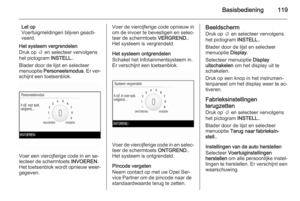 119
119 120
120 121
121 122
122 123
123 124
124 125
125 126
126 127
127 128
128 129
129 130
130 131
131 132
132 133
133 134
134 135
135 136
136 137
137 138
138 139
139 140
140 141
141 142
142 143
143 144
144 145
145 146
146 147
147 148
148






